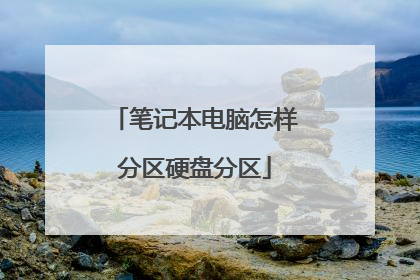怎么把U盘分成多个分区
把U盘分成多个分区步骤如下:1、在Windows10系统桌面,右键点击桌面上的“此电脑”图标,在弹出菜单中选择“管理”菜单项。2、在打开的计算机管理窗口中,点击左侧边栏的“磁盘管理”菜单项。3、在右侧窗口中可以找到U盘的信息列表。4、右键点击U盘图标,然后在弹出菜单中选择“删除卷”菜单项。5、这时就会弹出一个删除简单卷的确认窗口,点击“是”按钮即可。6、删除完成后,再右键点击U盘图标,然后在弹出菜单中点击“新建简单卷”菜单项。7、接着在弹出的窗口中,输入要建立U盘分区的大小,比如要创建5G的分区,输入5000就可以了。然后点击下一步按钮。8、最后为U盘分配一下驱动器编号就可以了。9、用同样的方法,把其它未分配的区域也建立新的分区,这样就把U盘分成多个分区,以方便管理其中的文件了。
步骤方法:1、把U盘资料备份一下先。(因为分区会删除U盘上的所有数据)。2、下载diskgenius这个分区管理工具,这是一个超强的分区管理工具,可以在PE中运行,也可以在windows下运行。下载地址:32位版本(适用于32位Windows系统):64位版本(适用于64位Windows 7、8):3、下载后安装、运行该软件,打开后左边栏选中你的U盘.4、删除U盘的所有分区.5、删除后再进行分区.还有空间,再次分区,直到分好为止.6、好了,U盘就可想怎么分区就怎么了.。
通常情况下我们的U盘都只有一个盘符也就是一个分区的,但现在U盘的容量是越来越大了,我们是不是也可以像使用硬盘那样把U盘分成多个分区呢?经过电脑店官网多方研究与测试,终于总结出一个小方法,让你的U盘实现多分区,想分多少就分多少。 一般我们的U盘在我的电脑中,显示的是可移动的存储。我们就是要在这里改成---本地磁盘,让windows把U盘认成硬盘这样就可以随意分区了。我们来看看具体的步骤吧: 依次打开设备管理器中-----磁盘驱动器- 列表里有硬盘和你的U盘,单击右键,更新驱动程序。下一步----选择从列表或者指定位置安装,------下一步------选择不要搜索,我要自己选择安装的驱动程序。(一定注意)下一步---选择从磁盘安装-----浏览找到[U盘分区电脑可见驱动]就是cfadisk.inf。下一步,windows会提示不推荐,不管他,点“是”。然后windows又提示签名,点仍然继续。Windows就会自动复制文件。复制完后,要求重启,不必管它就好了。 打开我的电脑,U盘已经是本地磁盘了。 用一般的分区工具,或者windwos自己的磁盘管理,你想怎么分就怎么分,跟硬盘没什么区别了。 这样,你只能在这台机子看到所有分区。到别的计算机,就只有第一个分区了。你可以把驱动放到第一分区。几十k大小。想用了一装就可以。 如果不想这样了也很简单。在刚才的那个设备管理器中一路让windows自动安装一遍驱动,就恢复成可移动存储了,简单吧。
电脑技术员: 为你讲解如何U盘PE系统使用分区助手实现合并分区?
步骤方法:1、把U盘资料备份一下先。(因为分区会删除U盘上的所有数据)。2、下载diskgenius这个分区管理工具,这是一个超强的分区管理工具,可以在PE中运行,也可以在windows下运行。下载地址:32位版本(适用于32位Windows系统):64位版本(适用于64位Windows 7、8):3、下载后安装、运行该软件,打开后左边栏选中你的U盘.4、删除U盘的所有分区.5、删除后再进行分区.还有空间,再次分区,直到分好为止.6、好了,U盘就可想怎么分区就怎么了.。
通常情况下我们的U盘都只有一个盘符也就是一个分区的,但现在U盘的容量是越来越大了,我们是不是也可以像使用硬盘那样把U盘分成多个分区呢?经过电脑店官网多方研究与测试,终于总结出一个小方法,让你的U盘实现多分区,想分多少就分多少。 一般我们的U盘在我的电脑中,显示的是可移动的存储。我们就是要在这里改成---本地磁盘,让windows把U盘认成硬盘这样就可以随意分区了。我们来看看具体的步骤吧: 依次打开设备管理器中-----磁盘驱动器- 列表里有硬盘和你的U盘,单击右键,更新驱动程序。下一步----选择从列表或者指定位置安装,------下一步------选择不要搜索,我要自己选择安装的驱动程序。(一定注意)下一步---选择从磁盘安装-----浏览找到[U盘分区电脑可见驱动]就是cfadisk.inf。下一步,windows会提示不推荐,不管他,点“是”。然后windows又提示签名,点仍然继续。Windows就会自动复制文件。复制完后,要求重启,不必管它就好了。 打开我的电脑,U盘已经是本地磁盘了。 用一般的分区工具,或者windwos自己的磁盘管理,你想怎么分就怎么分,跟硬盘没什么区别了。 这样,你只能在这台机子看到所有分区。到别的计算机,就只有第一个分区了。你可以把驱动放到第一分区。几十k大小。想用了一装就可以。 如果不想这样了也很简单。在刚才的那个设备管理器中一路让windows自动安装一遍驱动,就恢复成可移动存储了,简单吧。
电脑技术员: 为你讲解如何U盘PE系统使用分区助手实现合并分区?

戴尔硬盘分区教程win10
分区教程如下所示,请参考: 给电脑硬盘进行格式化并且分区,一般分4个分区为好,尤其是MBR引导形式的硬盘,如果分区超过四个就得建立一个扩展分区,在扩展分区里再建立一个或者多个逻辑分区,比较麻烦,不推荐! (如果硬盘分区已经做好,那只需把你要装系统的分区(盘符)进行格式化,其他分区就不必再重新分区和格式化了,另外注意:格式化之前,必须把该分区里的重要文件做备份,因为一旦格式化,分区里的所有文件都将被删除,且很难恢复!!!) Windows有自带的分区功能,但是易用性不强,有诸多限制,不能自由分区,故不推荐,不过我也会在后面列出Windows有自带的分区功能的分区的步骤! 推荐以下分区方法: 分区方法1:通过U盘分区 下载”电脑店超级U盘启动盘制作工具v7.5_2009“(全面支持UEFI),制作一个U盘系统启动安装盘,制作步骤该网站有详细教程,通过U盘系统启动安装盘,进入相应的“硬盘分区管理”选项进行分区,或者进入Windows PE系统进行分区,通过“傲梅分区助手”进行分区。此软件百度一下很容易找到。 分区方法2:通过光驱用光盘分区 下载大白菜U盘启动盘制作工具V6.0_2007,使用IOS模式,制作光盘启动盘,制作步骤该网站有详细教程,记得再开机时设置DVD光驱或者U盘为第一顺位启动就可。),通过光盘启动盘进入PE系统,打开:“PE工具箱”,进“入磁盘工具”,点选:“DiskGenius”,这是目前最好的大硬盘分区工具,用这个软件把硬盘,分为4个分区。此软件百度一下很容易找到。 注意事项: 一、在4个分区里,C盘因为要做系统盘,所以有留一个合适空间大小。根据硬盘容量,建议C盘保留80BG-120GB的空间。 二、其他三个分区,建议楼主把D盘也分出80GB-120GB容量,作为附加分区,此分区预留下来不要放置或安装其他文件和软件,此分区可以以后为装双系统预留。(比如再装一个Win8系统、XP系统或者Apple的Mac系统等等。) 三、剩余两个分区,可以依据楼主自己的喜好安排大小容量,没有特殊要求。 分区完成后,就可以安装操作系统了。 Win7810自带的分区方法: 右击du计算机图标zhi选管理,在打开页面选左侧的磁盘dao管理。 右击还没有分区的磁盘按下面的方法做: 1) 在未分配的区域上点击右键选新建简单卷。 2) 在打开的新建简单卷向导页面上点击下一步。 3) 在打开的页面中选“简单卷大小”输入框中输入创建分区的大小,按下一步。 4) 在打开的页面中选“分配驱动器号和路径”按下一步(有下拉列表可供选择)。 5) 在打开的页面中选文件系统是NTFS 选分配单元大小是默认值 卷标是新加卷 勾选执行快速格式化,这些是看图上是这样写的,书中就写着“保持默认设置”,在选下一步。 6) 最后单击完成按钮,完成分区创建,同时在磁盘图示中会显示创建的分区。 7) 用同样的方法,继续创建其它分区,直到创建完所有的扩展分区的容量,即可看到创建的分区。
如果是新买的品牌机,开机进入系统后,右击此电脑,选择管理,选择磁盘管理,然后一般是一个分区,可以右击进行压缩卷,先把要的空间压缩出来,然后再将空余进行分区。
纯净版WIN10系统安装教程,win10系统激活教程,以及固态硬盘,机械硬盘分区教程,本人也是小白现在将自己安装的过程分享出来,希望能够对你有帮助,少走弯路。激活步骤方法,我会放到评论区。
如果是新买的品牌机,开机进入系统后,右击此电脑,选择管理,选择磁盘管理,然后一般是一个分区,可以右击进行压缩卷,先把要的空间压缩出来,然后再将空余进行分区。
纯净版WIN10系统安装教程,win10系统激活教程,以及固态硬盘,机械硬盘分区教程,本人也是小白现在将自己安装的过程分享出来,希望能够对你有帮助,少走弯路。激活步骤方法,我会放到评论区。

U盘怎么分区啊?
适用于Win10 1703以上版本可见的U盘分区方法 这里直接用win10自带的磁盘管理器来分区,对于U盘来说使用自带的比第三方的更安全且更可靠,比如你的U盘之前做过启动盘的,用自带的来清除原来的分区重新分区很容易成功,三方工具可能还会出错。注意分区之前把U盘里的文件资料全部拷贝备份到硬盘或者其他地方,因为分区会直接删除原来的所有文件,会格式化U盘,下面开始操作。1、插好我们的U盘到电脑,鼠标右键点击桌面上的此电脑图标,在菜单里点击管理。2、然后进入计算机管理界面,点击存储-磁盘管理。3、在磁盘管理器里你会看到你电脑的所有磁盘,包括硬盘移动硬盘和U盘内存卡什么的,下图可以看到有本地磁盘0和我们的磁盘1写的可移动就是我们的U盘了,从容量也可以区别我们的U盘。4、选中我们的U盘,点击删除卷,这里千万别选错了,如果你选到硬盘了,那你硬盘里的数据就会被删除,会提示你数据会被格式化我们点是。5、删除后,整个U盘就变成了未分配,这时候我们依然选中U盘,点击鼠标右键菜单里点击新建简单卷。6、会要求你指定简单卷的大小,也就是U盘的第一个分区的容量大小了,这里是16G的U盘,第一个区就分5G吧,输入5000MB。7、然后会默认分配一个驱动器号就是盘符了,默认就行点击下一步就完成第一个分区了。 8、然后我们用上面通用的新建分区卷的方法把剩下的10000M的空间分一个区,驱动器号默认就行,点击下一步到完成后U盘就分成了2个区了。
目前U盘只有一个分区,所有空间都被使用了,所以无法操作。 两个办法:一是在磁盘管理器中,删除目前的分区,然后按你的需要,重新建立几个分区; 二是使用第三方磁盘工具,按照你的需要,将现有分区分割为几个分区。
这个需要使用第三方的软件进行分区操作。可以下载个分区助手,打开后选择U盘。然后右键将U盘分区删除,然后右键创建分区,输入分区的空间大小就可以了。剩下的分区也是同一个方法分区即可。
U盘一般不建议分区。 如果要分区需要使用专门的量产工具。
要在磁盘管理器里面分的话,得重新格式化U盘,然后压缩出未分配空间,在此基础上创建新卷,比较麻烦。迷你兔分区向导可以直接分,一两步搞定。
目前U盘只有一个分区,所有空间都被使用了,所以无法操作。 两个办法:一是在磁盘管理器中,删除目前的分区,然后按你的需要,重新建立几个分区; 二是使用第三方磁盘工具,按照你的需要,将现有分区分割为几个分区。
这个需要使用第三方的软件进行分区操作。可以下载个分区助手,打开后选择U盘。然后右键将U盘分区删除,然后右键创建分区,输入分区的空间大小就可以了。剩下的分区也是同一个方法分区即可。
U盘一般不建议分区。 如果要分区需要使用专门的量产工具。
要在磁盘管理器里面分的话,得重新格式化U盘,然后压缩出未分配空间,在此基础上创建新卷,比较麻烦。迷你兔分区向导可以直接分,一两步搞定。

分区怎么分 电脑分区方法介绍
1、首先,其中的主分区是能够安装操作系统,可写入计算机启动文件的分区。可以直接格式化,安装系统,存放文件。建议电脑硬盘分区最适宜的是分两个区,系统盘分比较大一些,其他的容量就归到非系统盘,杂七杂八的文件啥的放在非系统盘就可以了。 2、其实,电脑硬盘分区的好处除了可以把文件分得清楚之外,还可以在重装系统时候,将数据存在非系统盘中,可以防止数据遗失,也能更快速的达到清理磁盘碎片的效果。电脑硬盘分区太多容易造成硬盘空间浪费,比如想下部2GB的电影,整个硬盘的剩余空间足够,就因为分区太多,单个分区的剩余空间就不够了。 3、然后,电脑硬盘分区多了,两个盘之间传输文件的速度不如同一个盘快。此外,分区太多的话,要是觉得哪个盘不够用,想重新划分各盘空间就很容易遗失数据了,现在大多数电脑用户的硬盘通常会分为3-4个分区,一般打开我的电脑,可以看到C、D、E、F盘等。就大容量机械硬盘来说,比如1TB硬盘,分3-4个区也是可以的,可以更方便的对文档机型分离,比如C盘为系统盘、D盘为软件盘、E盘为办公数据盘、F盘为电影或备份盘等等。 4、然后,电脑硬盘分区的原则是越少越好,毕竟分区多了,会减少硬盘可用剩余空间,尤其是容量比较小的SSD,如果容量只有120-240GB的话,通常系统C盘要预留60-100GB,剩余的空间不大,故最佳分2个区。如果是大容量机械硬盘,为了能更好管理文档,分3-4区也是合理的,超过4个一般就不建议了。 5、然后,如果是安装的是Win xp或者win2000的操作系统的话一般最少C盘的空间要在20G以上。而Win 7和Win 8的操作系统的系统文件越来越大,所以C盘可以最少分个40G左右。对于win10系统的安装,最少的话60G就可以,要是硬盘容量大的话大家随意分。 6、最后,准备一个容量至少有4G容量的U盘,下载u盘启动盘制作工具,直接制作成快启动u盘启动,然后将制作好并且带有win7 64位系统的快启动u盘插入需要安装的电脑上,开机启动之后直接闪按F12、F11、Esc等快捷键,在弹出的启动项选择框中,选择识别到的U盘启动项,按回车键。选择u盘启动就进入快启动pe系统桌面上,打开桌面上的快启动pe装机工具中,选择win7镜像以及安装的系统盘符,例如c盘,然后点击一键装机,弹出确定窗口直接点击确定,后面都是自动化操作,很简单,等待即可完成重装系统。

笔记本电脑怎样分区硬盘分区
可以参考以下步骤: 步骤1. 在“此电脑”上右键点击,选择“管理”,然后在“计算机管理”窗口的左侧列表中选择“磁盘管理”。在Windows 10中也可以右键点击开始菜单,直接选择“磁盘管理”功能。 步骤2. 在分区列表中,右键点击希望重新分区的部分,选择“压缩卷”,系统经过分析后会给出可用压缩容量。 步骤3. 输入希望分出的容量大小 注意,如果是系统盘的话,应该留下至少50GB的容量。确定容量后,点击“压缩”,完成后会看到分区列表中增加了一块未分区的自由空间。 *这里要注意:因为Windows 系统按照1024MB=1GB计算,而硬盘厂商们是按照1000MB=1GB换算,如果直接输入100000MB是得不到100GB分区的。 步骤4. 建立简单卷 重新划分为一个或多个分区都可以。只要右键点击空间,选择“新建简单卷”,再按提示“下一步”就可以了。 步骤5. 分配容量给其他分区 对于未分配空间,也能选择把它指派给任一已存在的分区,在选中的分区上右键点击,选择“扩展卷”,然后按提示操作即可。
新买的电脑一般都只有C、D两个硬盘分区,这给喜欢分类储存文件的用户带来了大大的不便。很多对电脑操作不是很熟练的朋友想要给硬盘多建几个分区,但是却不知道该如何操作。下面,我就向电脑小白们介绍一些简单的硬盘分区方法。 在一键操作的系统分区安装光盘出现之前,电脑硬盘分区的工作都是由专业电脑人士来完成的。如果家里的电脑出现了分区问题就只有请人来解决。现在的光盘gosht系统带有分区工具,具体利用系统安装光盘来分区的步骤如下: 第一步将电脑设置为光盘启动。这一步在biso中进行设置,设置之后重启电脑。准备一张带有分区工具的系统盘。 第二步将光盘放入光驱之后,重启电脑。电脑就会从光盘启动,光盘自动运行,进入到系统安装界面。在打开的光盘界面中有一键安装的选项。我们选择这个选项之后点击下一步,这时会有一个是否给系统分区的选项。将分区选项前面的复选框勾选之后,点击下一步。分区框里面会有系统盘和非系统盘两个分区。建议没有分区经验的朋友保留原有的系统分区,将剩下的硬盘进行再分区。右键点击非系统盘分区盘符,会出现分区的属性框,可以选择将该分区分成几个分区,每个分区的容量都可以进行个性化设置。如果需要的话还可以将分区的名字进行更改,而不用英语字母来单调的表示。 用系统盘进行分区的方法比较简单,但是有些朋友说我的电脑没有光驱怎么办?并且我的电脑的系统用起来非常顺手,不想对其进行重装系统能否实现分区呢?这种情况下,我们可以借助于分区软件,对电脑硬盘进行分区。网上有很多类似的分区软件,随便下载一款评分较高的软件就能使用。下载安装好分区软件之后根据软件的提示进行相关操作就可以了。 有些电脑在硬盘分区之后出现不断的卡死、运行速度大大降低等故障。发生这种问题是因为在给电脑分区时更改了分区软件的设置,没有将硬盘的格式对齐。现在很多的电脑硬盘都是固态硬盘,固态硬盘对分区格式的要求比较高。分区软件针对固态硬盘专门设置了合适的默认配置,我们在给电脑硬盘分区时,一定不要改动默认的数据,否则就可能会出现一些运行故障。
下载一个硬盘分区软件就可以了
新买的电脑一般都只有C、D两个硬盘分区,这给喜欢分类储存文件的用户带来了大大的不便。很多对电脑操作不是很熟练的朋友想要给硬盘多建几个分区,但是却不知道该如何操作。下面,我就向电脑小白们介绍一些简单的硬盘分区方法。 在一键操作的系统分区安装光盘出现之前,电脑硬盘分区的工作都是由专业电脑人士来完成的。如果家里的电脑出现了分区问题就只有请人来解决。现在的光盘gosht系统带有分区工具,具体利用系统安装光盘来分区的步骤如下: 第一步将电脑设置为光盘启动。这一步在biso中进行设置,设置之后重启电脑。准备一张带有分区工具的系统盘。 第二步将光盘放入光驱之后,重启电脑。电脑就会从光盘启动,光盘自动运行,进入到系统安装界面。在打开的光盘界面中有一键安装的选项。我们选择这个选项之后点击下一步,这时会有一个是否给系统分区的选项。将分区选项前面的复选框勾选之后,点击下一步。分区框里面会有系统盘和非系统盘两个分区。建议没有分区经验的朋友保留原有的系统分区,将剩下的硬盘进行再分区。右键点击非系统盘分区盘符,会出现分区的属性框,可以选择将该分区分成几个分区,每个分区的容量都可以进行个性化设置。如果需要的话还可以将分区的名字进行更改,而不用英语字母来单调的表示。 用系统盘进行分区的方法比较简单,但是有些朋友说我的电脑没有光驱怎么办?并且我的电脑的系统用起来非常顺手,不想对其进行重装系统能否实现分区呢?这种情况下,我们可以借助于分区软件,对电脑硬盘进行分区。网上有很多类似的分区软件,随便下载一款评分较高的软件就能使用。下载安装好分区软件之后根据软件的提示进行相关操作就可以了。 有些电脑在硬盘分区之后出现不断的卡死、运行速度大大降低等故障。发生这种问题是因为在给电脑分区时更改了分区软件的设置,没有将硬盘的格式对齐。现在很多的电脑硬盘都是固态硬盘,固态硬盘对分区格式的要求比较高。分区软件针对固态硬盘专门设置了合适的默认配置,我们在给电脑硬盘分区时,一定不要改动默认的数据,否则就可能会出现一些运行故障。
下载一个硬盘分区软件就可以了